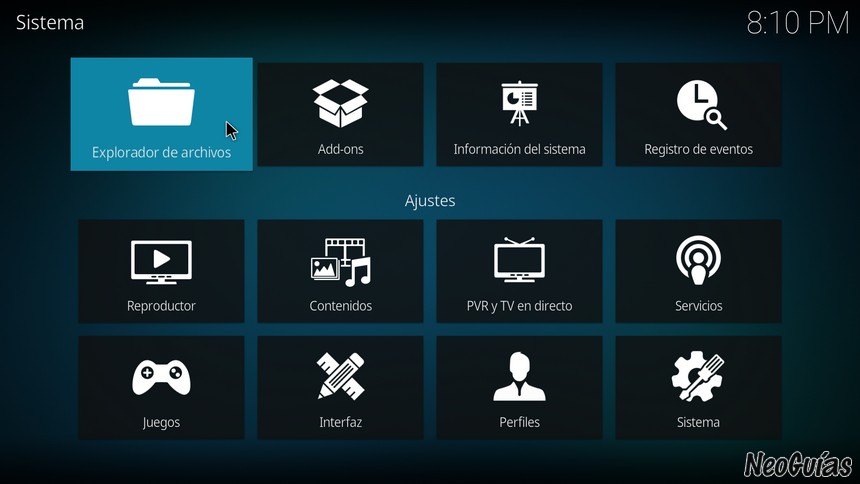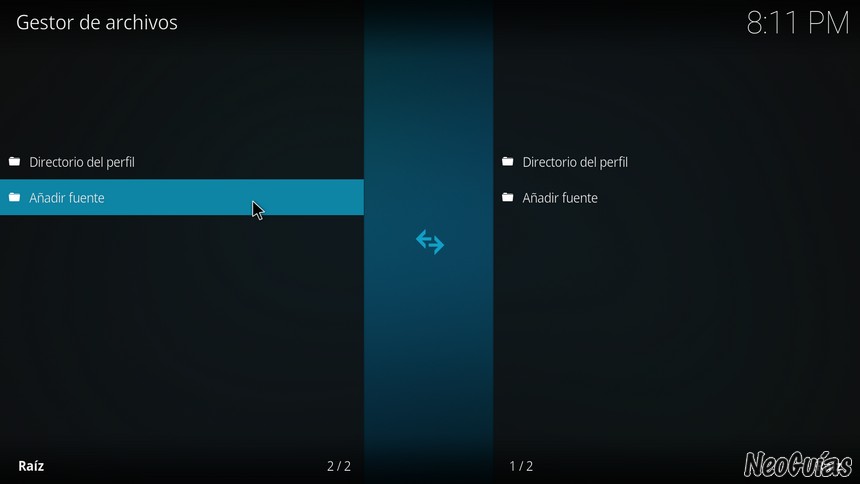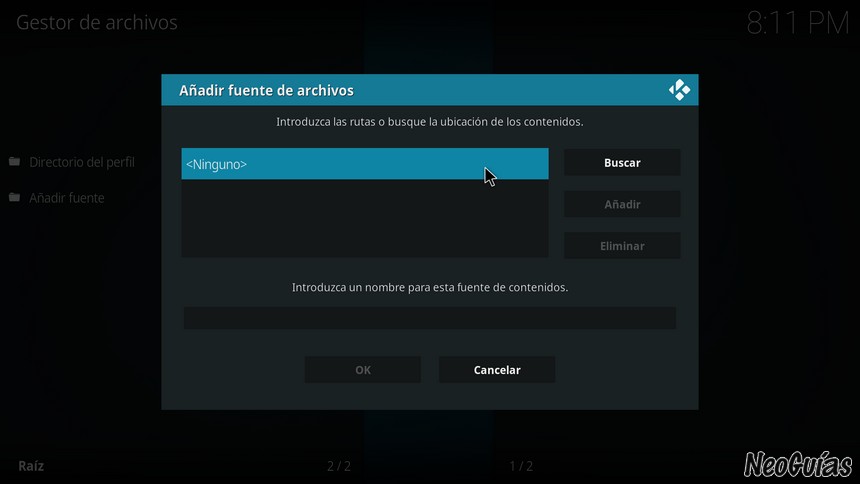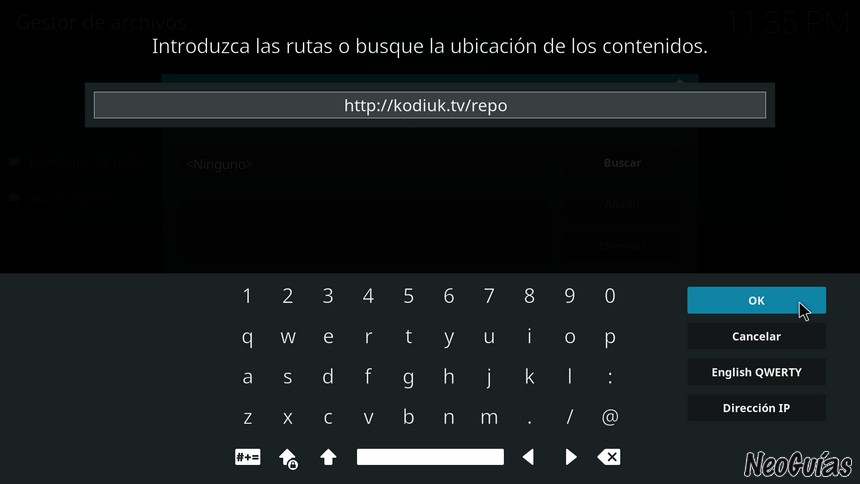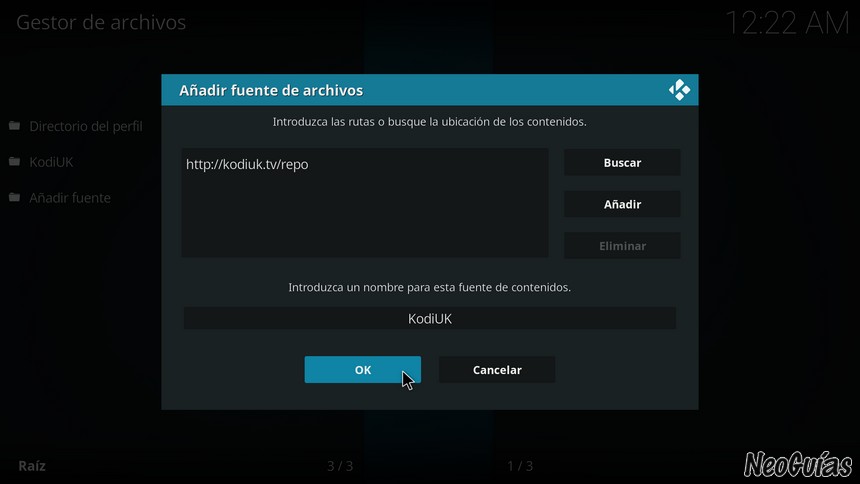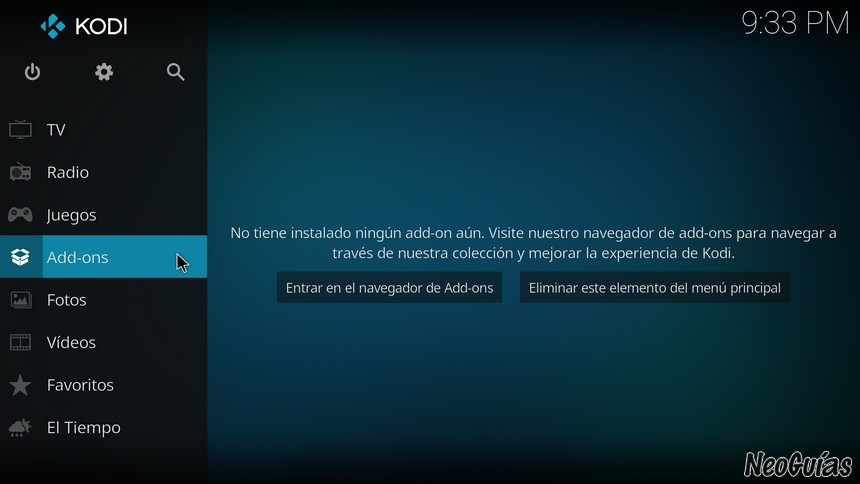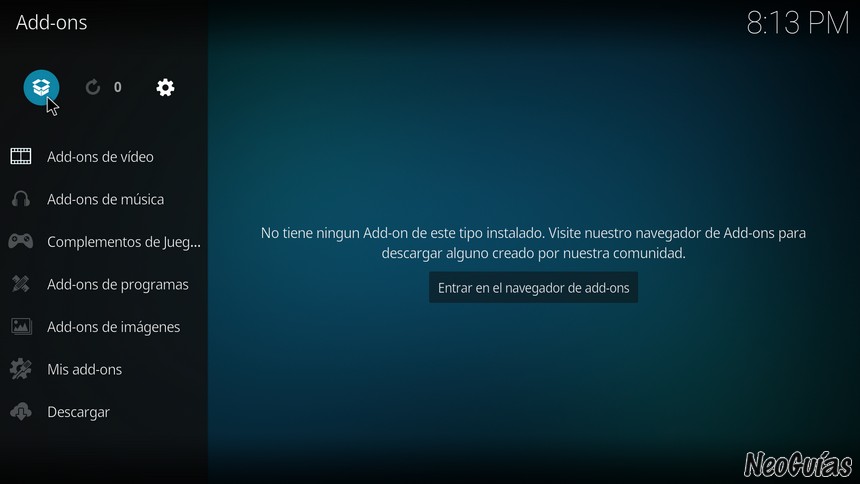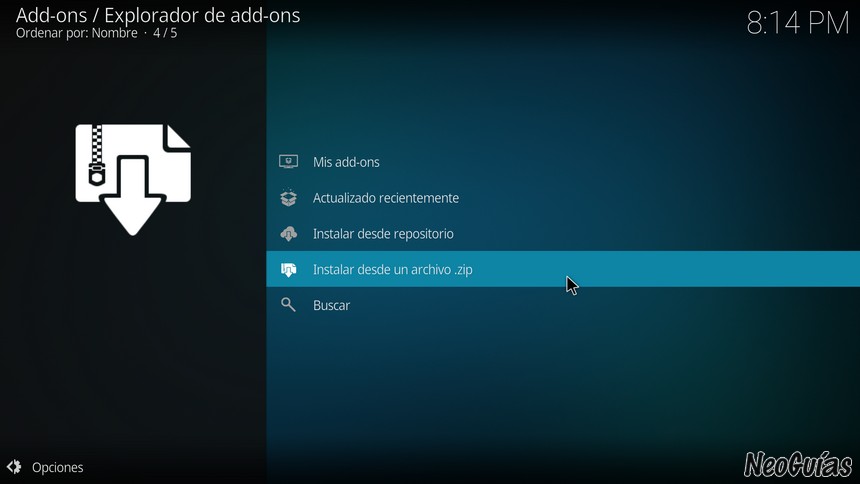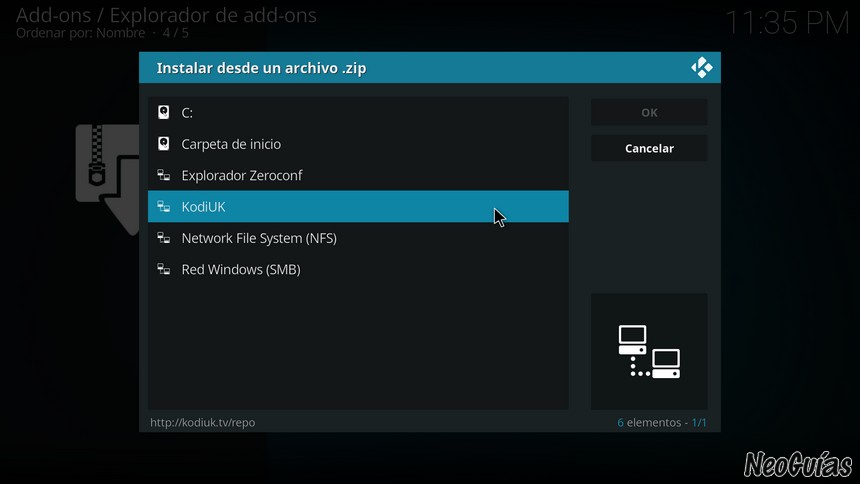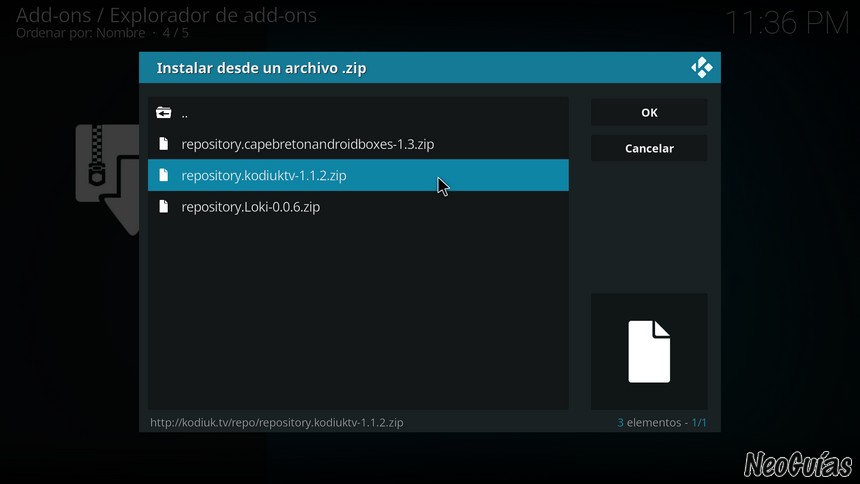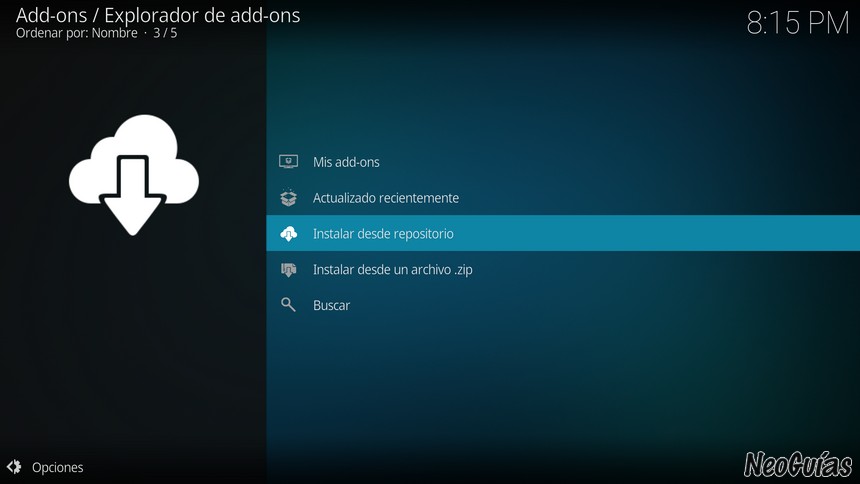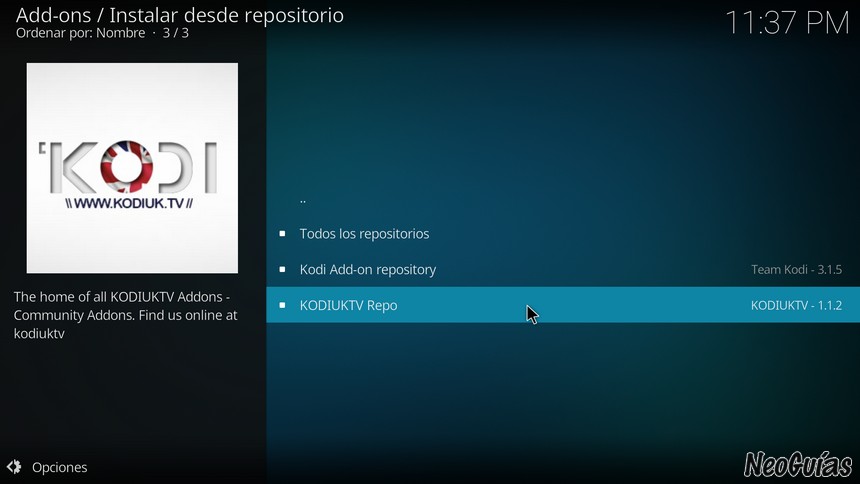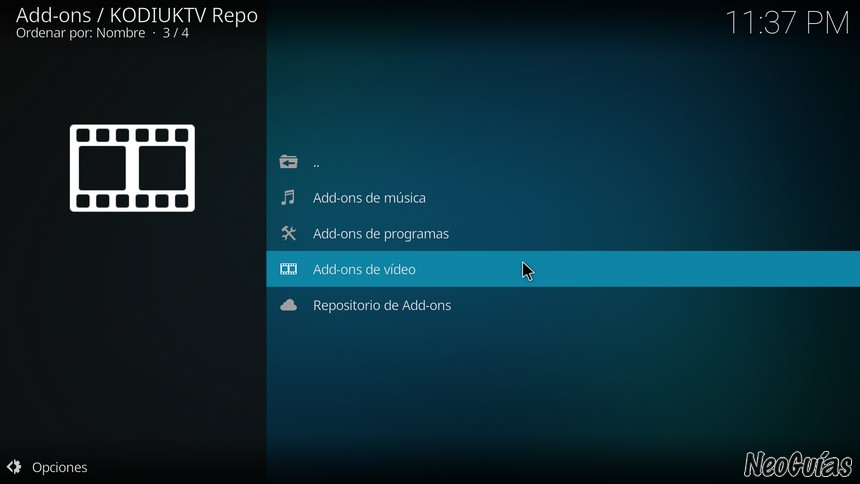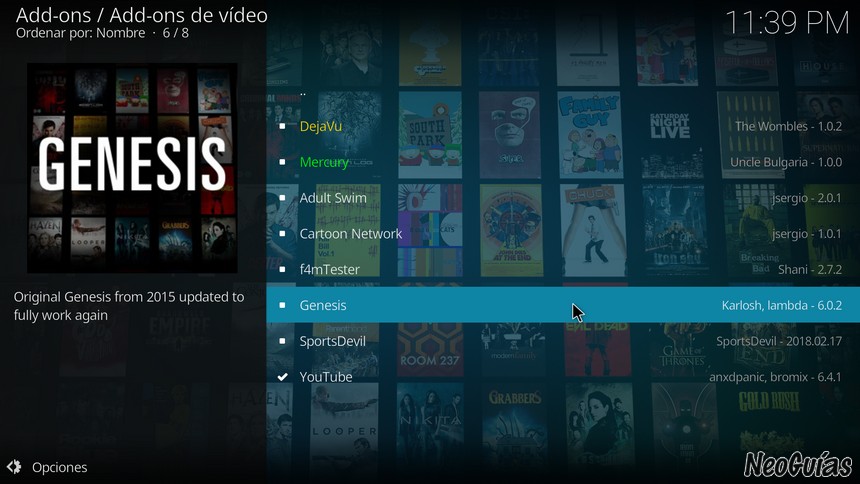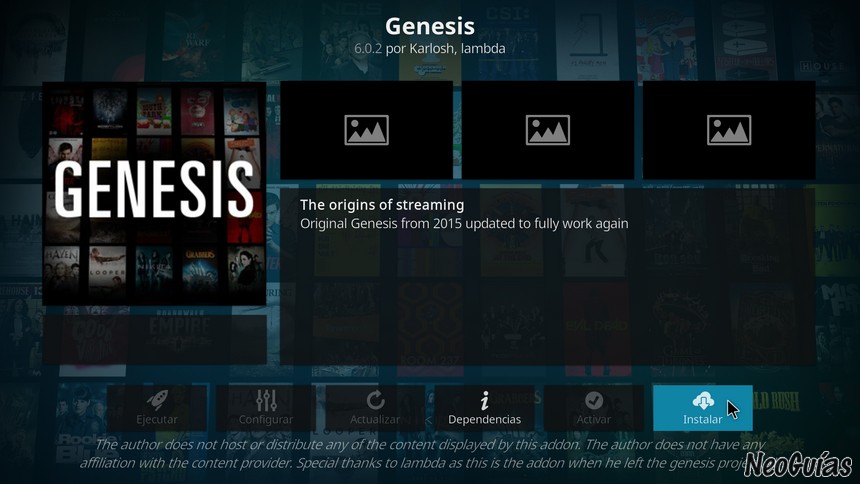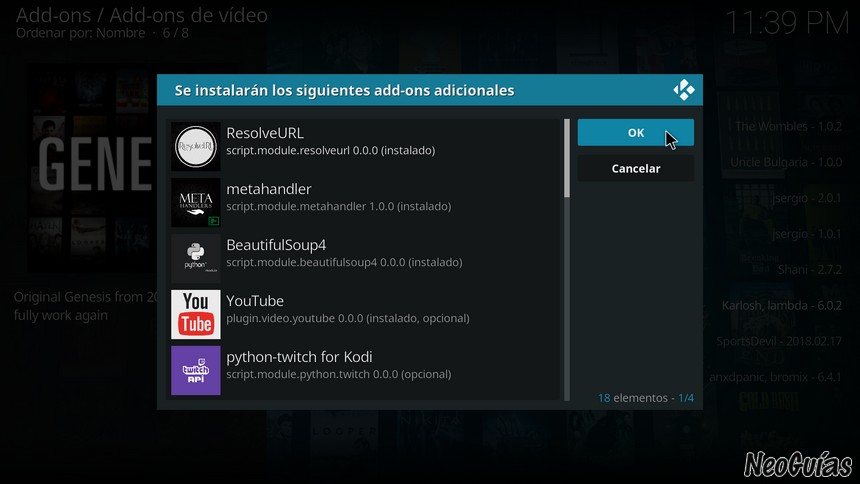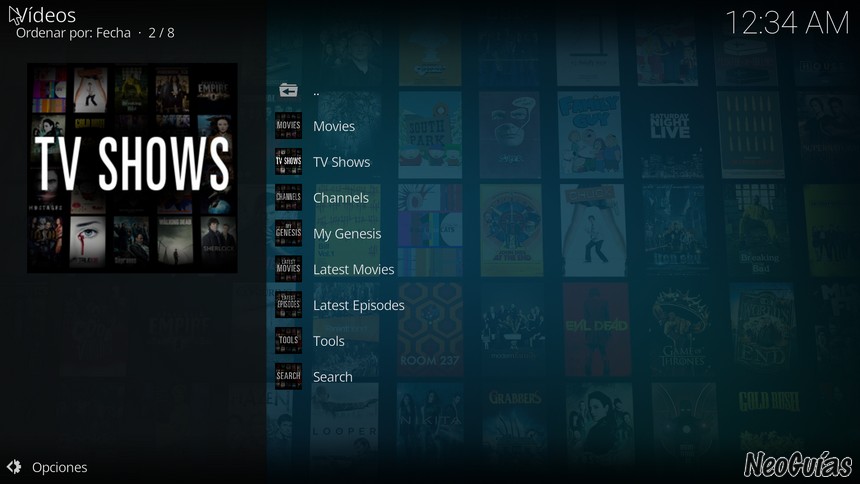En esta guía vamos a ver cómo instalar el addon Genesis en Kodi. Los pasos que se describen en este tutorial son válidos para cualquier plataforma y para cualquier sistema operativo en el que ejecutes Kodi.
Contenidos
Acerca de Genesis
Genesis es un addon de Kodi que tiene ya muchos años a sus espaldas. En su día fue uno de los addons más utilizados de Kodi hasta que se produjo un cierre masivo en el que addons algunos de los addons no oficiales más utilizados como Elysium, Genesis o Exodus cerraron. Sin embargo, Genesis volvió de nuevo bajo el nombre de Genesis Reborn, pero el original resurgió también con el nombre que había tenido siempre.
Genesis es un addon que se especializa en películas y series. Su librería de contenidos es enorme y todo está perfectamente organizado. Genesis se ha actualizado y ahora utiliza los últimos scrapers, que son los que también utilizan otros famosos addons como The Magic Dragon o Loki. Lo cierto es que es raro encontrar enlaces que no funcionen.
Este addon se integra con servicios como Trakt, con el que podrás hacer un seguimiento de todo lo que ves y obtener recomendaciones. También puedes emparejar Genesis con servicios de streaming como Real Debrid o de información, como IMDb, entre otros.
Cómo instalar Genesis en Kodi
Antes de instalar Genesis es importante que te asegures de que has activado la opción de orígenes desconocidos de Kodi. Para saber si está activada, consulta la guía para activar los orígenes desconocidos en Kodi. Tampoco estaría mal que actualices Kodi a su última versión, aunque esto no es necesario, pero sí recomendable.
Puedes evitarlo si ocultas tu IP con una VPN de modo que tu actividad sea totalmente privada. Tras probar la mayoría de los servicios VPN, la mejor VPN para Kodi resulta ser ExpressVPN.
- Ejecuta Kodi y haz clic en el icono de Ajustes, de la pantalla de inicio de Kodi. El icono tiene la forma de engranaje y está en la parte superior del menú principal.
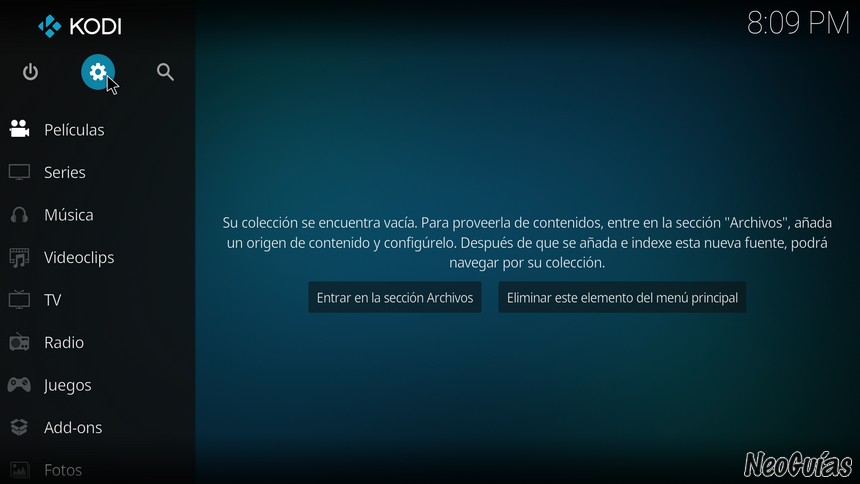
- Luego accede al explorador de archivos haciendo clic en el botón correspondiente.

- Seguidamente debes hacer clic en la opción de Añadir fuente.

- Haz doble clic en donde dice <Ninguno>.

- Ahora introduce la URL http://kodiuk.tv/repo tal y como si muestra, puesto que si contiene espacios al principio o al final de la misma no se agregará correctamente la fuente. Luego haz clic en OK.

- Seguidamente debes introducir KodiUK como nombre de la fuente en el campo que verás un poco más abajo. Luego haz clic en OK.

- Una vez agregada la fuente, todavía debemos instalar el repositorio. Para instalarlo regresa la pantalla de inicio de Kodi y haz clic en la sección de Addons del menú principal.

- Ahora debes hacer clic en el icono del explorador de addons de la parte superior del menú, que es el que contiene una caja abierta. También puedes abrir el explorador de addons desde la sección de Ajustes de Kodi.

- Selecciona la opción para instalar desde un archivo .zip.

- En la lista de fuentes que se mostrará, debes hacer clic en KodiUK. Si le has dado un nombre diferente a la fuente, debes hacer clic en ese otro nombre.

- En la lista de repositorios que se mostrará, debes hacer clic en el archivo repository.kodiuktv-x.x.x.zip para así iniciar la instalación del repositorio. Las «x» pueden variar, puesto que solamente son representativas de la versión del archivo o repositorio. Cuando la instalación se complete verás un mensaje de confirmación.

- Una vez instalado el repositorio, ya puedes instalar el addon. Para instalarlo, dirígete de nuevo al explorador de addons y haz clic en instalar desde repositorio.

- Selecciona el repositorio KODIUKTV Repo.

- Haz clic en addons de vídeo.

- Ahora haz clic en Genesis para acceder a la vista previa del addon.

- Para instalar Genesis ya solo debes hacer clic en el botón de Instalar.

- Si se muestra un aviso indicando que se también es necesario que se instalen ciertas dependencias para poder instalar el addon, acéptalo para continuar con la instalación.

- La instalación de Genesis solamente tardará unos segundos. Cuando termine la instalación verás un mensaje de confirmación.
Tras la instalación de Genesis bastará con que hagas clic en en Ejecutar desde su vista previa del addon para iniciarlo. También podrás acceder a él desde la sección de Addons de Kodi.
Guía de introducción a Genesis
Para iniciar Genesis debes situarte en la pantalla de inicio de Kodi y navegar hasta Addons -> Addons de vídeo. Luego haz clic en Genesis para iniciarlo.
Genesis es un addon bastante completo dentro de su sencillez. Solamente incluye series y películas, por lo que no encontrarás otros tipos de contenido. Las secciones principales de Genesis son las siguientes:
- Películas: Se mostrará un listado de categorías con las que podrás buscar o clasificar las películas por género, popularidad, actor, premios y otros factores. También se incluye un formulario de búsqueda.
- Series: Al igual que ocurre con las películas, se mostrará un listado de categorías para clasificar las series por género, popularidad, fecha de emisión de los capítulos y otros factores. Se incluye también un calendario con las próximas emisiones y un formulario de búsqueda.
Genesis incluye también un listado de canales de TV, pero no parecen funcionar todo lo bien que debería. Además, también incluye dos categorías con las películas y los episodios más recientes. Por último, en la parte inferior, se incluye un formulario de búsqueda y un menú de configuración.
Mediante el menú de configuración podrás seleccionar la calidad preferida de los vídeos y activar cosas como el Autoplay para que el addon reproduzca automáticamente el mejor enlace que encuentre.
En la pestaña de Cuentas (Accounts) del panel de configuración podrás configurar Genesis para que se integre con tu cuenta de Real Debrid, si es que dispones de una. Del mismo modo, también podrás configurar Trakt, tu cuenta de IMDb o tu cuenta de varios servicios minoritarios para que también se integren con Genesis..
Alternativas a Genesis
Lejos están los tiempos en los que Genesis era uno de los reyes indiscutibles del panorama de Kodi. No cabe duda de que es un excelente addon, pero son muchos los addons que compiten contra él. Aquí tienes un listado con los más interesantes:
- Gaia: Cómo instalar Gaia en Kodi
- Locutus: Cómo instalar Locutus en Kodi
- Movie Theater Butter: Cómo instalar Movie Theater Butter en Kodi
- MTB’s Greased Lightning: Cómo instalar MTB’s Greased Lightning en Kodi
- Uranus: Cómo instalar Uranus en Kodi
- Venom: Cómo instalar Venom en Kodi
SI tienes cualquier duda, consulta la guía definitiva de Kodi para resolverla. Encontrarás la solución a casi cualquier problema.